bluetooth MAZDA MODEL 6 2015 Ägarmanual (in Swedish)
[x] Cancel search | Manufacturer: MAZDA, Model Year: 2015, Model line: MODEL 6, Model: MAZDA MODEL 6 2015Pages: 765, PDF Size: 7.63 MB
Page 501 of 765
![MAZDA MODEL 6 2015 Ägarmanual (in Swedish) 5-93
Funktioner i kupén
Bluetooth®
13.Säg: [Pip!] ”XXXX - - -” (Säg ett
”enhetsnamn”, ett valfritt namn på
enheten.)
T.ex.: ”Svens enhet.”
14.Meddelande: ”Adding XXXXXX - -
- (t MAZDA MODEL 6 2015 Ägarmanual (in Swedish) 5-93
Funktioner i kupén
Bluetooth®
13.Säg: [Pip!] ”XXXX - - -” (Säg ett
”enhetsnamn”, ett valfritt namn på
enheten.)
T.ex.: ”Svens enhet.”
14.Meddelande: ”Adding XXXXXX - -
- (t](/img/28/13546/w960_13546-500.png)
5-93
Funktioner i kupén
Bluetooth®
13.Säg: [Pip!] ”XXXX - - -” (Säg ett
”enhetsnamn”, ett valfritt namn på
enheten.)
T.ex.: ”Svens enhet.”
14.Meddelande: ”Adding XXXXXX - -
- (t.ex. ”Svens enhet”) (enhetsnamn).
Is this correct?” (Stämmer detta?)
15.Säg: [Pip!] ”Yes” (Ja)
16.Meddelande: ”Pairing complete”
(hopparning klar)
När enheten registrerats identifierar
systemet enheten automatiskt. Om du
aktiverar Bluetooth
® handsfree på nytt, eller
om du aktiverar Bluetooth® handsfree först
när tändningen vridits från OFF till ACC,
läser systemet upp ett röstmeddelande:
”XXXXXX - - - (t.ex. ”Sven’s device”)
(enhetsnamn) är ansluten”.
Uppläsning av registrerade enheter
Bluetooth
® handsfree kan läsa in
enheter som är registrerade till dess system.
1. Tryck kort på knappen Lyft luren
eller Tala.
2.Säg: [Pip!] ”Setup” (Inställning)
3.Meddelande:”Select one of the
following: Pairing options, confirmation
prompts, language, password, select
phone or select music player”. (Välj en
av följande: Hopparning, bekräftelse,
språk, lösenord, välj telefon eller välj
musikspelare).
4.Säg: [Pip!] ”Pairing options”
(Hopparning)
5.Meddelande: ”Select one of the
following: Pair, Edit, Delete, List or
Set pin Code.” (Välj ett av följande:
para ihop, redigera, ta bort, lista eller
ange PIN-kod)
6.Säg: [Pip!] ”List” (Lista)
7.Meddelande: ”XXXXX..., XXXXX...,
XXXXX... (T.ex. Enhet A, enhet B,
enhet C.)” (Rösten läser upp de enheter
som registrerats i handsfree-systemet.)
Tryck på kort knappen Tala när den
önskade enheten läses upp och säg
sedan ett av följande kommandon.
• ”Select phone” (Välj telefon):
Väljer enhet (mobiltelefon) när du
trycker kort på knappen Tala.
• ”Select music player” (Välj
musikspelare): Väljer enhet
(musikspelare) när du trycker kort
på knappen Tala.
OBS
Säg ett ”enhetsnamn” inom
10 sekunder. Om fler än två enheter
paras ihop kan de inte ha samma eller
liknande ”enhetsnamn”.
OBS
•När hopparningen är klar visas
symbolen .
•Vissa Bluetooth®-ljudenheter
behöver en viss tid på sig innan
symbolen visas.
•Du kan även registrera enheter via
audioenheten.
•Beroende på enhet, kan registrerings-
statusen gå förlorad efter en tid. Om
detta inträffar upprepar du anvisning-
arna från steg 1.
OBS
Detta fungerar endast när bilen är
parkerad. Det är alltför distraherande
att försöka göra detta under körning
och du kan göra för många fel för att
det ska vara effektivt.
Page 502 of 765
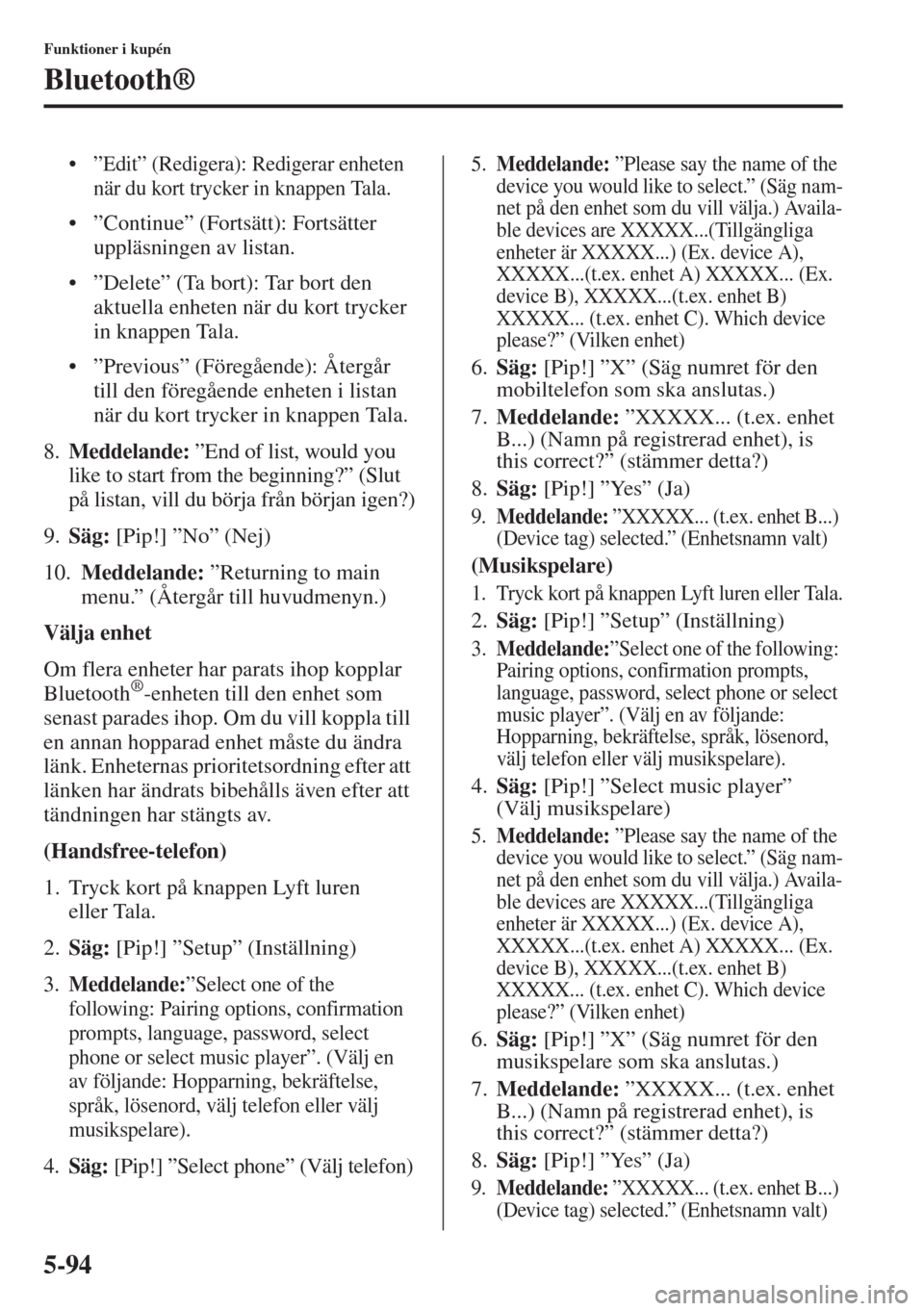
5-94
Funktioner i kupén
Bluetooth®
• ”Edit” (Redigera): Redigerar enheten
när du kort trycker in knappen Tala.
• ”Continue” (Fortsätt): Fortsätter
uppläsningen av listan.
• ”Delete” (Ta bort): Tar bort den
aktuella enheten när du kort trycker
in knappen Tala.
• ”Previous” (Föregående): Återgår
till den föregående enheten i listan
när du kort trycker in knappen Tala.
8.Meddelande: ”End of list, would you
like to start from the beginning?” (Slut
på listan, vill du börja från början igen?)
9.Säg: [Pip!] ”No” (Nej)
10.Meddelande: ”Returning to main
menu.” (Återgår till huvudmenyn.)
Välja enhet
Om flera enheter har parats ihop kopplar
Bluetooth
®-enheten till den enhet som
senast parades ihop. Om du vill koppla till
en annan hopparad enhet måste du ändra
länk. Enheternas prioritetsordning efter att
länken har ändrats bibehålls även efter att
tändningen har stängts av.
(Handsfree-telefon)
1. Tryck kort på knappen Lyft luren
eller Tala.
2.Säg: [Pip!] ”Setup” (Inställning)
3.Meddelande:”Select one of the
following: Pairing options, confirmation
prompts, language, password, select
phone or select music player”. (Välj en
av följande: Hopparning, bekräftelse,
språk, lösenord, välj telefon eller välj
musikspelare).
4.Säg: [Pip!] ”Select phone” (Välj telefon)
5.Meddelande: ”Please say the name of the
device you would like to select.” (Säg nam-
net på den enhet som du vill välja.) Availa-
ble devices are XXXXX...(Tillgängliga
enheter är XXXXX...) (Ex. device A),
XXXXX...(t.ex. enhet A) XXXXX... (Ex.
device B), XXXXX...(t.ex. enhet B)
XXXXX... (t.ex. enhet C). Which device
please?” (Vilken enhet)
6.Säg: [Pip!] ”X” (Säg numret för den
mobiltelefon som ska anslutas.)
7.Meddelande: ”XXXXX... (t.ex. enhet
B...) (Namn på registrerad enhet), is
this correct?” (stämmer detta?)
8.Säg: [Pip!] ”Yes” (Ja)
9.Meddelande: ”XXXXX... (t.ex. enhet B...)
(Device tag) selected.” (Enhetsnamn valt)
(Musikspelare)
1. Tryck kort på knappen Lyft luren eller Tala.
2.Säg: [Pip!] ”Setup” (Inställning)
3.Meddelande:”Select one of the following:
Pairing options, confirmation prompts,
language, password, select phone or select
music player”. (Välj en av följande:
Hopparning, bekräftelse, språk, lösenord,
välj telefon eller välj musikspelare).
4.Säg: [Pip!] ”Select music player”
(Välj musikspelare)
5.Meddelande: ”Please say the name of the
device you would like to select.” (Säg nam-
net på den enhet som du vill välja.) Availa-
ble devices are XXXXX...(Tillgängliga
enheter är XXXXX...) (Ex. device A),
XXXXX...(t.ex. enhet A) XXXXX... (Ex.
device B), XXXXX...(t.ex. enhet B)
XXXXX... (t.ex. enhet C). Which device
please?” (Vilken enhet)
6.Säg: [Pip!] ”X” (Säg numret för den
musikspelare som ska anslutas.)
7.Meddelande: ”XXXXX... (t.ex. enhet
B...) (Namn på registrerad enhet), is
this correct?” (stämmer detta?)
8.Säg: [Pip!] ”Yes” (Ja)
9.Meddelande: ”XXXXX... (t.ex. enhet B...)
(Device tag) selected.” (Enhetsnamn valt)
Page 503 of 765
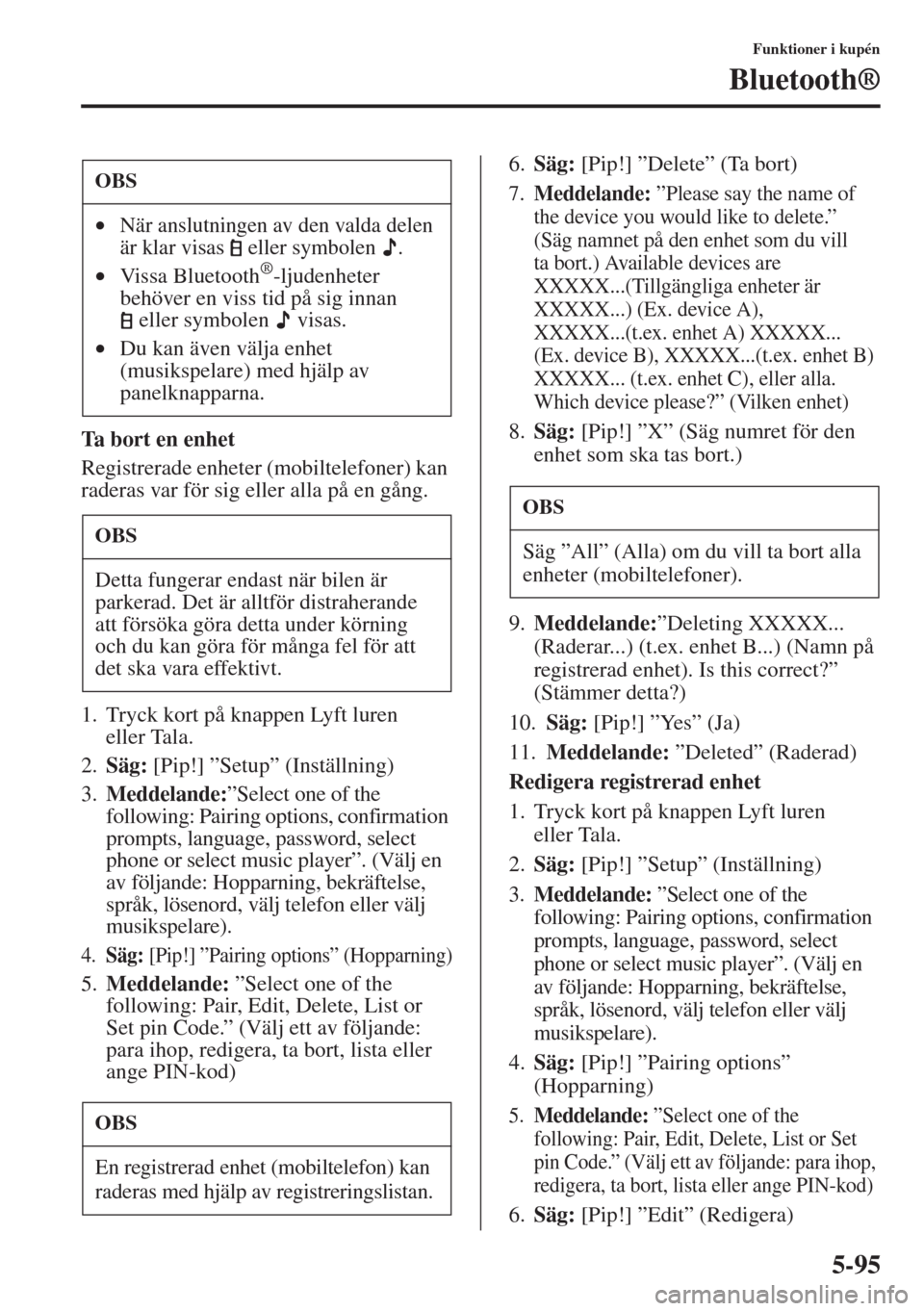
5-95
Funktioner i kupén
Bluetooth®
Ta bort en enhet
Registrerade enheter (mobiltelefoner) kan
raderas var för sig eller alla på en gång.
1. Tryck kort på knappen Lyft luren
eller Tala.
2.Säg: [Pip!] ”Setup” (Inställning)
3.Meddelande:”Select one of the
following: Pairing options, confirmation
prompts, language, password, select
phone or select music player”. (Välj en
av följande: Hopparning, bekräftelse,
språk, lösenord, välj telefon eller välj
musikspelare).
4.Säg: [Pip!] ”Pairing options” (Hopparning)
5.Meddelande: ”Select one of the
following: Pair, Edit, Delete, List or
Set pin Code.” (Välj ett av följande:
para ihop, redigera, ta bort, lista eller
ange PIN-kod)6.Säg: [Pip!] ”Delete” (Ta bort)
7.Meddelande: ”Please say the name of
the device you would like to delete.”
(Säg namnet på den enhet som du vill
ta bort.) Available devices are
XXXXX...(Tillgängliga enheter är
XXXXX...) (Ex. device A),
XXXXX...(t.ex. enhet A) XXXXX...
(Ex. device B), XXXXX...(t.ex. enhet B)
XXXXX... (t.ex. enhet C), eller alla.
Which device please?” (Vilken enhet)
8.Säg: [Pip!] ”X” (Säg numret för den
enhet som ska tas bort.)
9.Meddelande:”Deleting XXXXX...
(Raderar...) (t.ex. enhet B...) (Namn på
registrerad enhet). Is this correct?”
(Stämmer detta?)
10.Säg: [Pip!] ”Yes” (Ja)
11.Meddelande: ”Deleted” (Raderad)
Redigera registrerad enhet
1. Tryck kort på knappen Lyft luren
eller Tala.
2.Säg: [Pip!] ”Setup” (Inställning)
3.Meddelande: ”Select one of the
following: Pairing options, confirmation
prompts, language, password, select
phone or select music player”. (Välj en
av följande: Hopparning, bekräftelse,
språk, lösenord, välj telefon eller välj
musikspelare).
4.Säg: [Pip!] ”Pairing options”
(Hopparning)
5.Meddelande: ”Select one of the
following: Pair, Edit, Delete, List or Set
pin Code.” (Välj ett av följande: para ihop,
redigera, ta bort, lista eller ange PIN-kod)
6.Säg: [Pip!] ”Edit” (Redigera)
OBS
•När anslutningen av den valda delen
är klar visas eller symbolen .
•Vissa Bluetooth®-ljudenheter
behöver en viss tid på sig innan
eller symbolen visas.
•Du kan även välja enhet
(musikspelare) med hjälp av
panelknapparna.
OBS
Detta fungerar endast när bilen är
parkerad. Det är alltför distraherande
att försöka göra detta under körning
och du kan göra för många fel för att
det ska vara effektivt.
OBS
En registrerad enhet (mobiltelefon) kan
raderas med hjälp av registreringslistan.
OBS
Säg ”All” (Alla) om du vill ta bort alla
enheter (mobiltelefoner).
Page 504 of 765
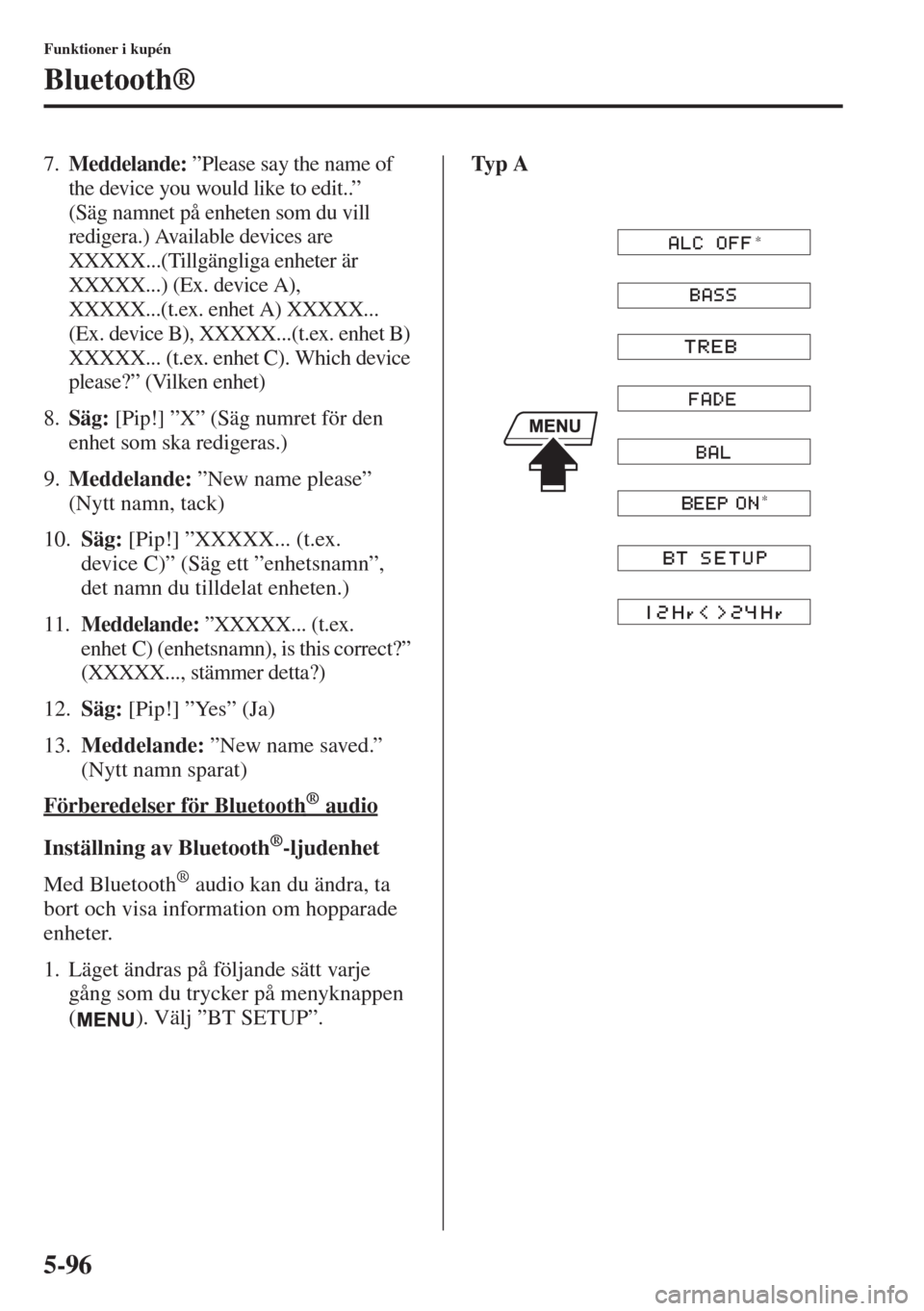
5-96
Funktioner i kupén
Bluetooth®
7.Meddelande: ”Please say the name of
the device you would like to edit..”
(Säg namnet på enheten som du vill
redigera.) Available devices are
XXXXX...(Tillgängliga enheter är
XXXXX...) (Ex. device A),
XXXXX...(t.ex. enhet A) XXXXX...
(Ex. device B), XXXXX...(t.ex. enhet B)
XXXXX... (t.ex. enhet C). Which device
please?” (Vilken enhet)
8.
Säg: [Pip!] ”X” (Säg numret för den
enhet som ska redigeras.)
9.Meddelande: ”New name please”
(Nytt namn, tack)
10.Säg: [Pip!] ”XXXXX... (t.ex.
device C)” (Säg ett ”enhetsnamn”,
det namn du tilldelat enheten.)
11.Meddelande: ”XXXXX... (t.ex.
enhet C) (enhetsnamn), is this correct?”
(XXXXX..., stämmer detta?)
12.Säg: [Pip!] ”Yes” (Ja)
13.Meddelande: ”New name saved.”
(Nytt namn sparat)
Förberedelser för Bluetooth
® audio
Inställning av Bluetooth®-ljudenhet
Med Bluetooth
® audio kan du ändra, ta
bort och visa information om hopparade
enheter.
1. Läget ändras på följande sätt varje
gång som du trycker på menyknappen
( ). Välj ”BT SETUP”.Ty p A
*
*
Page 505 of 765

5-97
Funktioner i kupén
Bluetooth®
Ty p B
* Indikeringen ändras beroende på vilket
läge som väljs.
2. Vrid på ljudreglaget och välj önskat läge.
3. Tryck på ljudreglaget för att visa läge.
Hopparning av Bluetooth
®-ljudenhet
Alla Bluetooth®-ljudenheter måste paras
ihop med bilens Bluetooth®-enhet innan det
går att lyssna till dem via bilens högtalare.
Maximalt sju enheter, inklusive Bluetooth
®-
audioenheter och handsfree-mobiltelefoner,
kan paras ihop i en bil.
Information om hur du använder själva
Bluetooth®-ljudenheten finns i den
bruksanvisning som medföljer enheten.
DisplayLägeFunktion
PA I R
DEVICE
HopparningslägeHopparning av
Bluetooth®-ljudenhet
* * *
*
LINK
CHANGELäge för att
ändra länkÄndra länk till
Bluetooth®-ljudenhet
PAIR
DELETELäge för
borttagning av
hopparningTa bort länk till
Bluetooth
®-ljudenhet
DEVICE
INFO
Läge för visning
av enhetsinfor-
mationVisar information om
bilens Bluetooth®-
enhet
OBS
•Om en Bluetooth®-enhet redan har
parats ihop i bilen, t.ex. en handsfree-
mobiltelefon, behöver den inte paras
ihop på nytt om den används som en
Bluetooth
®-ljudenhet. På samma sätt
behöver den inte paras ihop som en
handsfree-mobiltelefon igen om den
redan har parats ihop som en
Bluetooth
®-ljudenhet.
•Enheten kan även registreras med
hjälp av röstkommandon.
DisplayLägeFunktion
Page 506 of 765

5-98
Funktioner i kupén
Bluetooth®
Vissa Bluetooth®-audioenheter har PIN-
koder (fyra siffror). Läs i bruksanvisningen
som hör till ljudenheten, eftersom
hopparningsförfarandet skiljer sig åt
beroende på om enheten har en PIN-kod
eller ej.
Para ihop en Bluetooth®-enhet som har
en fyrsiffrig PIN-kod
1. Använd ljudreglaget och välj läget för
hopparning ”PAIR DEVICE” (para ihop
enhet) i läget ”BT SETUP” (Bluetooth-
inställning). (Se ”Inställning av
Bluetooth
®-ljudenhet” för mer info.)
2. Tryck på ljudreglaget för att visa läge. När
”ENTER PIN” (ange PIN-kod) har visas
på audiodisplayen i tre sekunder, visas
”PIN 0000” och du kan ange PIN-kod.
3. Ange PIN-koden för din Bluetooth®-
audioenhet genom att trycka på
förvalsknapparna 1 till 4 medan
”PIN 0000” visas.
Tryck på förvalsknapp 1 för att ange den
första siffran, förvalsknapp 2 för den
andra siffran, förvalsknapp 3 för den
tredje siffran och förvalsknapp 4 för den
fjärde siffran. Om PIN-koden t.ex. är
”4213” trycker du på förvalsknapp 1 fyra
gånger (1, 2, 3, 4), förvalsknapp 2 två
gånger (1, 2), förvalsknapp tre 3 en gång
(1) och förvalsknapp 4 tre gånger (1, 2,
3). Om ”PIN 0000” visas på displayen
innan du hunnit ange hela PIN-koden,
upprepar du anvisningarna från steg 1.
4. Tryck på ljudreglaget medan PIN-
koden visas på displayen.
”PAIRING” (hopparning) blinkar på
displayen.
5. Starta Bluetooth
®-ljudenheten och ställ
in den på hopparningsläge när
”PAIRING” (hopparning) blinkar.
6. När hopparningen är slutförd visas ” ”
och ”PAIR SUCCESS” (hopparning
slutförd) efter cirka 10–30 sekunder.
Sedan fortsätter ”PAIR SUCCESS” att
visas i ytterligare tre sekunder, och
därefter visas enhetens vanliga display.
Para ihop en Bluetooth
®-ljudenhet som
saknar fyrsiffrig kod
1. Använd ljudreglaget och välj läget för
hopparning ”PAIR DEVICE” (para ihop
enhet) i läget ”BT SETUP” (Bluetooth-
inställning). (Se ”Inställning av
Bluetooth
®-ljudenhet” för mer info.)
OBS
Vissa enheter godkänner endast en
särskild hopparningskod (ofta ”0000”
eller ”1234”). Om du inte lyckas slutföra
hopparningen, läser du bruksanvisningen
till din mobila enhet och försöker sedan
med de koder som står där.
OBS
•Vissa Bluetooth®-ljudenheter
behöver en viss tid på sig innan
symbolen ” ” visas.
•Om hopparningen misslyckades
blinkar ”Err” (Fel) i tre sekunder.
•Det går inte att utföra hopparning
medan bilen är i rörelse. Om du
försöker att utföra hopparning medan
bilen är i rörelse visas ”PAIR
DISABLE” (hopparning inaktiverat)
på displayen.
•Om sju Bluetooth®-ljudenheter redan
har parats ihop med bilen går det inte
att para ihop fler och ”MEMORY
FULL” (minnet fullt) visas på
displayen. Ta bort en hopparad enhet
om du vill para ihop en ny.
Page 507 of 765
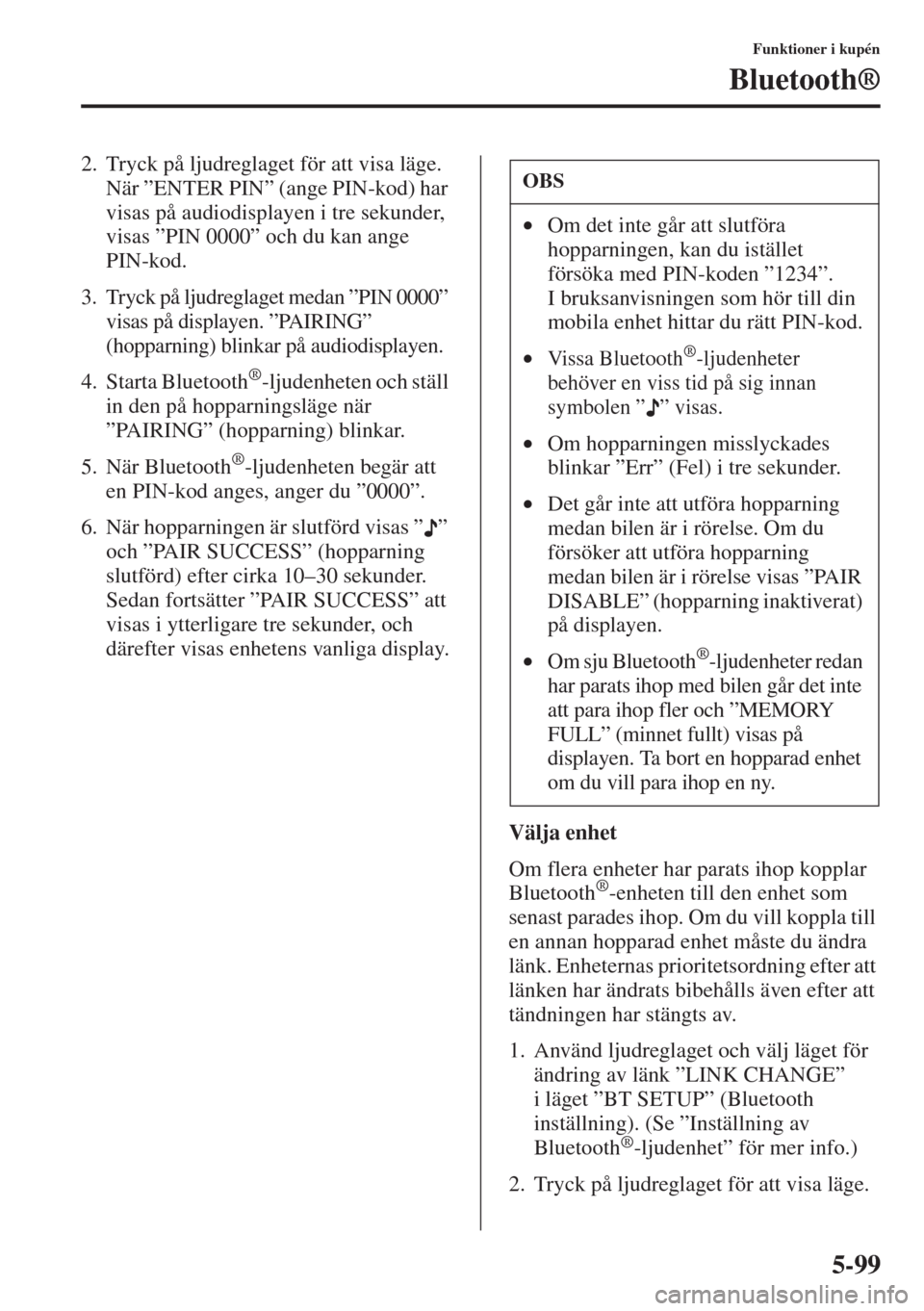
5-99
Funktioner i kupén
Bluetooth®
2. Tryck på ljudreglaget för att visa läge.
När ”ENTER PIN” (ange PIN-kod) har
visas på audiodisplayen i tre sekunder,
visas ”PIN 0000” och du kan ange
PIN-kod.
3. Tryck på ljudreglaget medan ”PIN 0000”
visas på displayen. ”PAIRING”
(hopparning) blinkar på audiodisplayen.
4. Starta Bluetooth®-ljudenheten och ställ
in den på hopparningsläge när
”PAIRING” (hopparning) blinkar.
5. När Bluetooth
®-ljudenheten begär att
en PIN-kod anges, anger du ”0000”.
6. När hopparningen är slutförd visas ” ”
och ”PAIR SUCCESS” (hopparning
slutförd) efter cirka 10–30 sekunder.
Sedan fortsätter ”PAIR SUCCESS” att
visas i ytterligare tre sekunder, och
därefter visas enhetens vanliga display.
Välja enhet
Om flera enheter har parats ihop kopplar
Bluetooth
®-enheten till den enhet som
senast parades ihop. Om du vill koppla till
en annan hopparad enhet måste du ändra
länk. Enheternas prioritetsordning efter att
länken har ändrats bibehålls även efter att
tändningen har stängts av.
1. Använd ljudreglaget och välj läget för
ändring av länk ”LINK CHANGE”
i läget ”BT SETUP” (Bluetooth
inställning). (Se ”Inställning av
Bluetooth
®-ljudenhet” för mer info.)
2. Tryck på ljudreglaget för att visa läge.
OBS
•Om det inte går att slutföra
hopparningen, kan du istället
försöka med PIN-koden ”1234”.
I bruksanvisningen som hör till din
mobila enhet hittar du rätt PIN-kod.
•Vissa Bluetooth®-ljudenheter
behöver en viss tid på sig innan
symbolen ” ” visas.
•Om hopparningen misslyckades
blinkar ”Err” (Fel) i tre sekunder.
•Det går inte att utföra hopparning
medan bilen är i rörelse. Om du
försöker att utföra hopparning
medan bilen är i rörelse visas ”PAIR
DISABLE” (hopparning inaktiverat)
på displayen.
•Om sju Bluetooth®-ljudenheter redan
har parats ihop med bilen går det inte
att para ihop fler och ”MEMORY
FULL” (minnet fullt) visas på
displayen. Ta bort en hopparad enhet
om du vill para ihop en ny.
Page 508 of 765
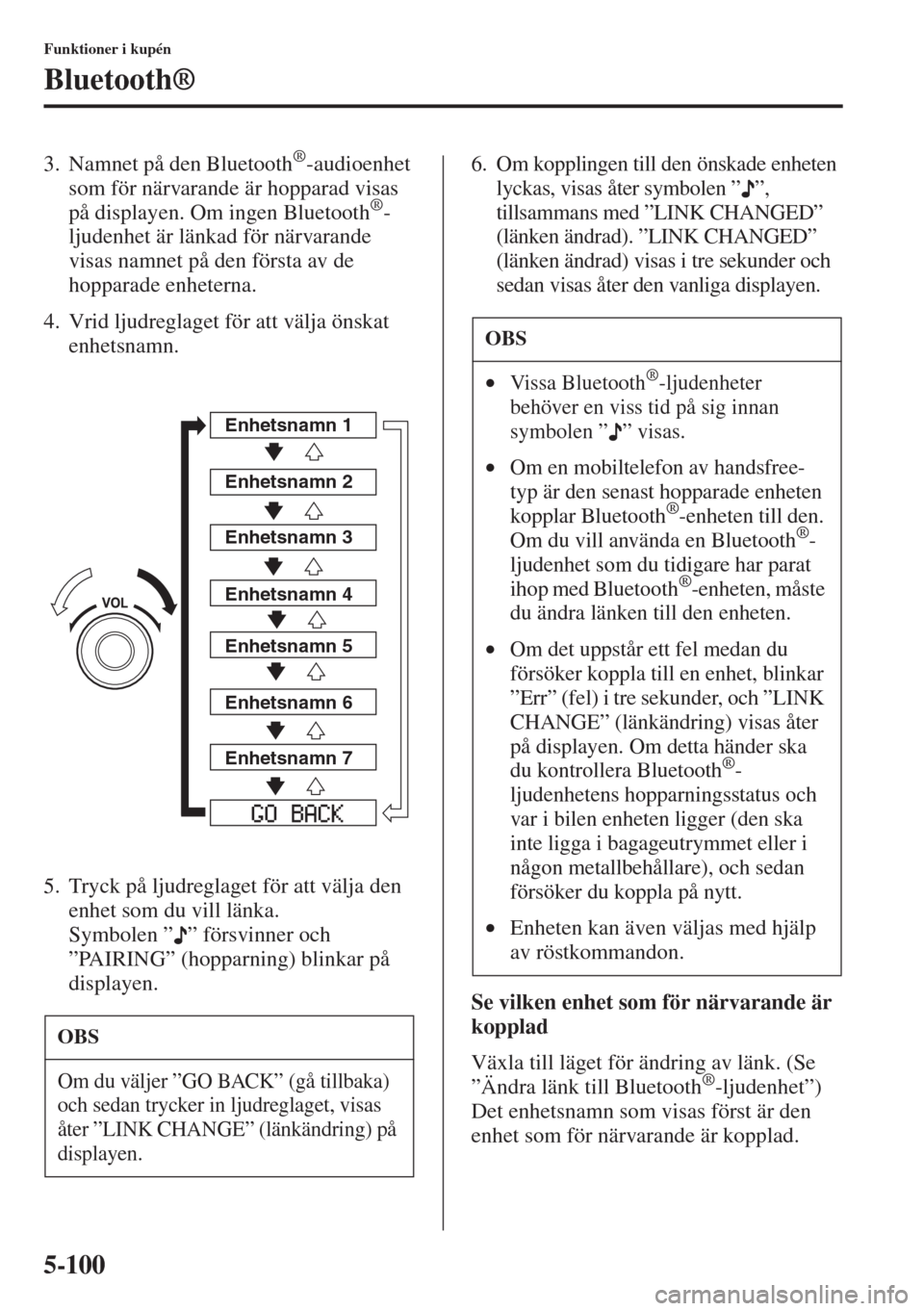
5-100
Funktioner i kupén
Bluetooth®
3. Namnet på den Bluetooth®-audioenhet
som för närvarande är hopparad visas
på displayen. Om ingen Bluetooth
®-
ljudenhet är länkad för närvarande
visas namnet på den första av de
hopparade enheterna.
4. Vrid ljudreglaget för att välja önskat
enhetsnamn.
5. Tryck på ljudreglaget för att välja den
enhet som du vill länka.
Symbolen ” ” försvinner och
”PAIRING” (hopparning) blinkar på
displayen.
6. Om kopplingen till den önskade enheten
lyckas, visas åter symbolen ” ”,
tillsammans med ”LINK CHANGED”
(länken ändrad). ”LINK CHANGED”
(länken ändrad) visas i tre sekunder och
sedan visas åter den vanliga displayen.
Se vilken enhet som för närvarande är
kopplad
Växla till läget för ändring av länk. (Se
”Ändra länk till Bluetooth
®-ljudenhet”)
Det enhetsnamn som visas först är den
enhet som för närvarande är kopplad.
OBS
Om du väljer ”GO BACK” (gå tillbaka)
och sedan trycker in ljudreglaget, visas
åter ”LINK CHANGE” (länkändring) på
displayen.
Enhetsnamn 1
Enhetsnamn 2
Enhetsnamn 3
Enhetsnamn 4
Enhetsnamn 5
Enhetsnamn 6
Enhetsnamn 7
OBS
•Vissa Bluetooth®-ljudenheter
behöver en viss tid på sig innan
symbolen ” ” visas.
•Om en mobiltelefon av handsfree-
typ är den senast hopparade enheten
kopplar Bluetooth
®-enheten till den.
Om du vill använda en Bluetooth®-
ljudenhet som du tidigare har parat
ihop med Bluetooth
®-enheten, måste
du ändra länken till den enheten.
•Om det uppstår ett fel medan du
försöker koppla till en enhet, blinkar
”Err” (fel) i tre sekunder, och ”LINK
CHANGE” (länkändring) visas åter
på displayen. Om detta händer ska
du kontrollera Bluetooth
®-
ljudenhetens hopparningsstatus och
var i bilen enheten ligger (den ska
inte ligga i bagageutrymmet eller i
någon metallbehållare), och sedan
försöker du koppla på nytt.
•Enheten kan även väljas med hjälp
av röstkommandon.
Page 509 of 765
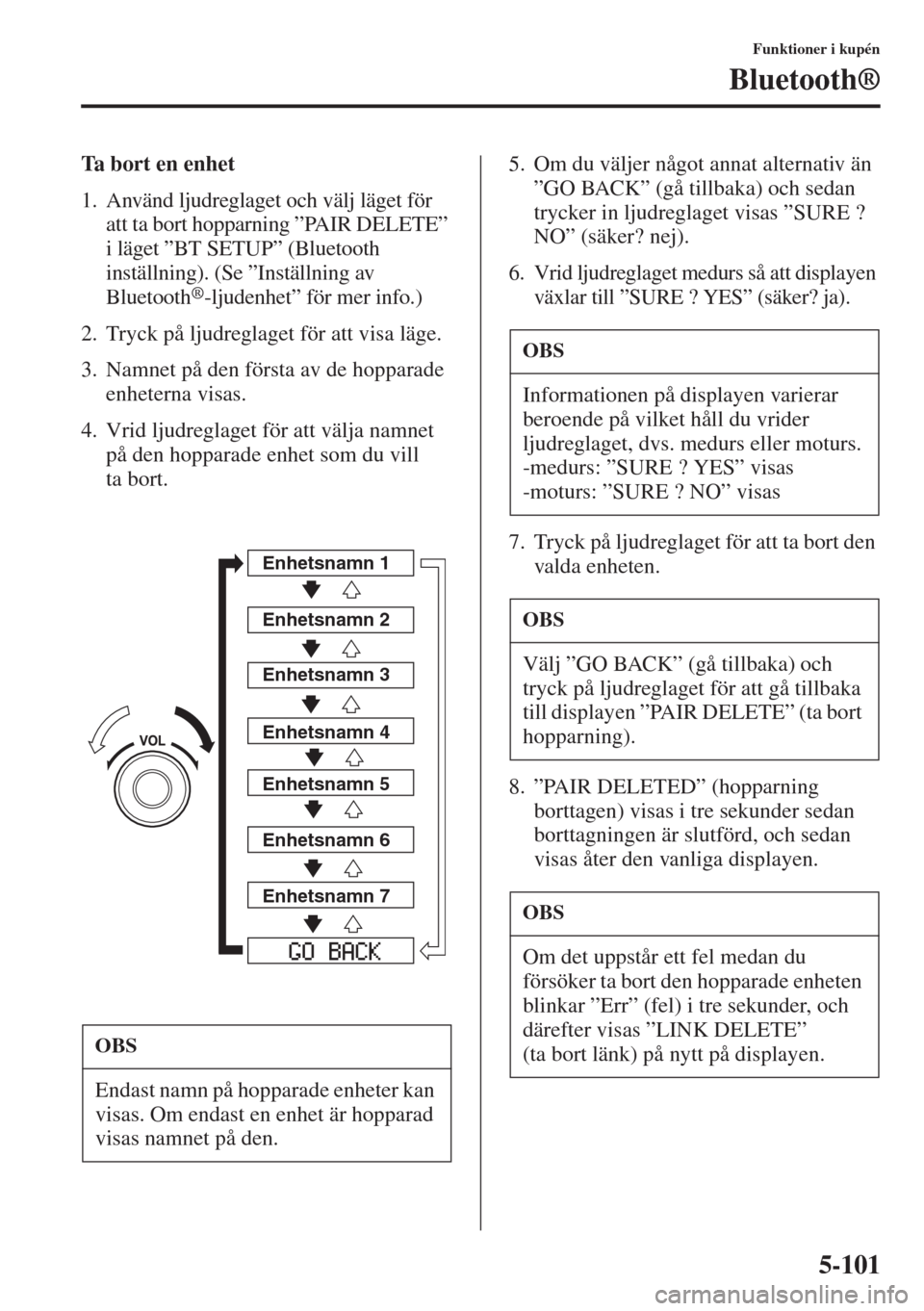
5-101
Funktioner i kupén
Bluetooth®
Ta bort en enhet
1. Använd ljudreglaget och välj läget för
att ta bort hopparning ”PAIR DELETE”
i läget ”BT SETUP” (Bluetooth
inställning). (Se ”Inställning av
Bluetooth
®-ljudenhet” för mer info.)
2. Tryck på ljudreglaget för att visa läge.
3. Namnet på den första av de hopparade
enheterna visas.
4. Vrid ljudreglaget för att välja namnet
på den hopparade enhet som du vill
ta bort.5. Om du väljer något annat alternativ än
”GO BACK” (gå tillbaka) och sedan
trycker in ljudreglaget visas ”SURE ?
NO” (säker? nej).
6. Vrid ljudreglaget medurs så att displayen
växlar till ”SURE ? YES” (säker? ja).
7. Tryck på ljudreglaget för att ta bort den
valda enheten.
8. ”PAIR DELETED” (hopparning
borttagen) visas i tre sekunder sedan
borttagningen är slutförd, och sedan
visas åter den vanliga displayen.
OBS
Endast namn på hopparade enheter kan
visas. Om endast en enhet är hopparad
visas namnet på den.
Enhetsnamn 1
Enhetsnamn 2
Enhetsnamn 3
Enhetsnamn 4
Enhetsnamn 5
Enhetsnamn 6
Enhetsnamn 7
OBS
Informationen på displayen varierar
beroende på vilket håll du vrider
ljudreglaget, dvs. medurs eller moturs.
-medurs: ”SURE ? YES” visas
-moturs: ”SURE ? NO” visas
OBS
Välj ”GO BACK” (gå tillbaka) och
tryck på ljudreglaget för att gå tillbaka
till displayen ”PAIR DELETE” (ta bort
hopparning).
OBS
Om det uppstår ett fel medan du
försöker ta bort den hopparade enheten
blinkar ”Err” (fel) i tre sekunder, och
därefter visas ”LINK DELETE”
(ta bort länk) på nytt på displayen.
Page 510 of 765
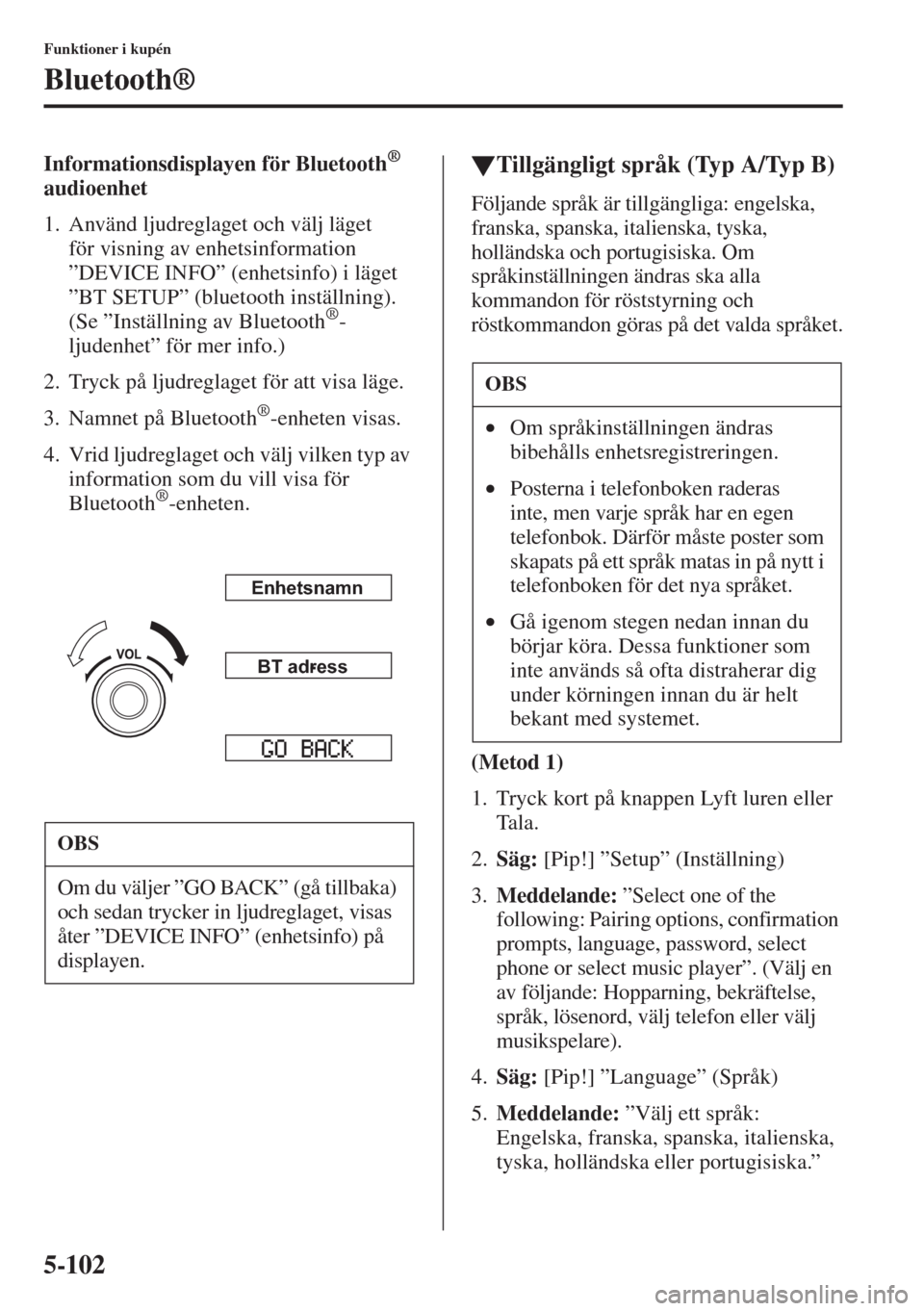
5-102
Funktioner i kupén
Bluetooth®
Informationsdisplayen för Bluetooth®
audioenhet
1. Använd ljudreglaget och välj läget
för visning av enhetsinformation
”DEVICE INFO” (enhetsinfo) i läget
”BT SETUP” (bluetooth inställning).
(Se ”Inställning av Bluetooth
®-
ljudenhet” för mer info.)
2. Tryck på ljudreglaget för att visa läge.
3. Namnet på Bluetooth
®-enheten visas.
4. Vrid ljudreglaget och välj vilken typ av
information som du vill visa för
Bluetooth
®-enheten.
�WTillgängligt språk (Typ A/Typ B)
Följande språk är tillgängliga: engelska,
franska, spanska, italienska, tyska,
holländska och portugisiska. Om
språkinställningen ändras ska alla
kommandon för röststyrning och
röstkommandon göras på det valda språket.
(Metod 1)
1. Tryck kort på knappen Lyft luren eller
Tala.
2.Säg: [Pip!] ”Setup” (Inställning)
3.Meddelande: ”Select one of the
following: Pairing options, confirmation
prompts, language, password, select
phone or select music player”. (Välj en
av följande: Hopparning, bekräftelse,
språk, lösenord, välj telefon eller välj
musikspelare).
4.Säg: [Pip!] ”Language” (Språk)
5.Meddelande: ”Välj ett språk:
Engelska, franska, spanska, italienska,
tyska, holländska eller portugisiska.”
OBS
Om du väljer ”GO BACK” (gå tillbaka)
och sedan trycker in ljudreglaget, visas
åter ”DEVICE INFO” (enhetsinfo) på
displayen.
Enhetsnamn
BT ad-ress
OBS
•Om språkinställningen ändras
bibehålls enhetsregistreringen.
•Posterna i telefonboken raderas
inte, men varje språk har en egen
telefonbok. Därför måste poster som
skapats på ett språk matas in på nytt i
telefonboken för det nya språket.
•Gå igenom stegen nedan innan du
börjar köra. Dessa funktioner som
inte används så ofta distraherar dig
under körningen innan du är helt
bekant med systemet.